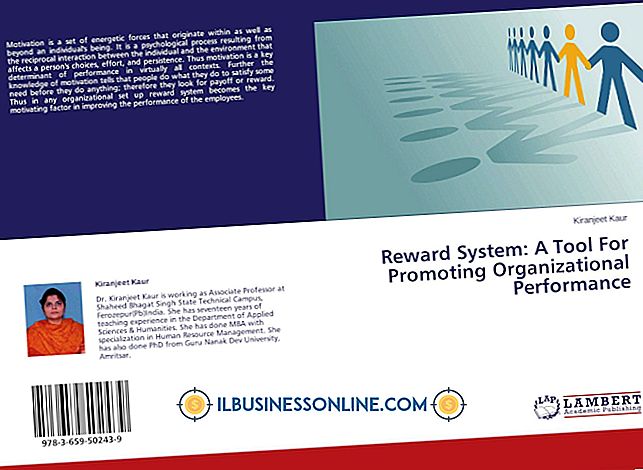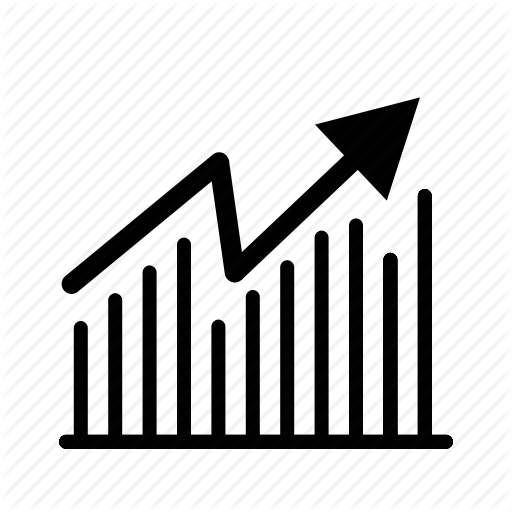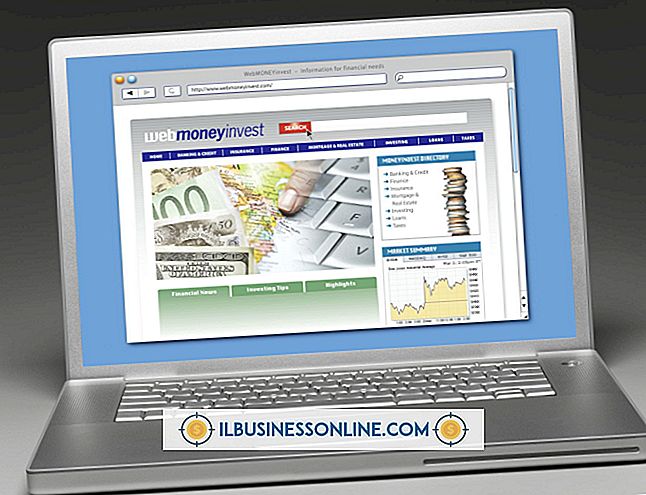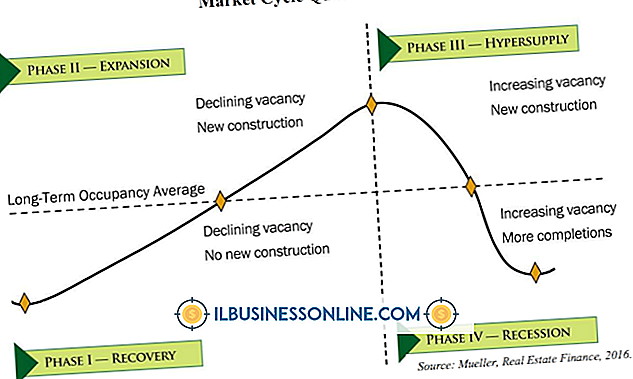Windows Script Host inschakelen

De Windows Script Host of WSH vergemakkelijkt de uitvoering van scripts op uw computer, zoals VB of Java. Standaard ingeschakeld, stelt WSH systeembeheerders in staat om een aantal processen op een Windows-systeem via scripts te automatiseren, zoals het toewijzen van netwerkstations en het verbinden van printers. Omdat sommige scripts, zoals die op gehoste servers die op internet toegankelijk zijn, een aanzienlijke bedreiging vormen, kunnen beheerders (in extreme gevallen) WSH uitschakelen door een vermelding toe te voegen aan het Windows-register. Als u WSH opnieuw wilt inschakelen, moet u dit item verwijderen.
1.
Meld u aan bij Windows met een beheerdersaccount. Als WSH is uitgeschakeld voor een enkele gebruiker, laat u de betreffende gebruiker inloggen met zijn account. U moet echter de gebruikersnaam en het wachtwoord van uw beheerder invoeren om toegang te krijgen tot het Windows-register als de gebruiker geen beheerder is.
2.
Klik op Start, typ "regedit" (zonder aanhalingstekens) in het vak Zoeken en druk op "Enter".
3.
Dubbelklik op "HKEY_LOCAL_MACHINE | Software | Microsoft | Windows Script Host | Instellingen. "Als WDS alleen voor de aangemelde gebruiker is uitgeschakeld, vervangt u" HKEY_CURRENT_USER "door" HKEY_LOCAL_MACHINE. "
4.
Klik met de rechtermuisknop op "Instellingen" en klik op "Exporteren". Hiermee kunt u een back-up van de sleutel maken voor het geval dat.
5.
Selecteer een locatie voor het back-upregisterbestand en klik op 'Opslaan'.
6.
Klik met de rechtermuisknop op de "Ingeschakeld" DWORD-waarde aan de rechterkant en klik op "Verwijderen". Sluit de Register-editor.
Tip
- Als de Remote Registry-service op de getroffen computer wordt uitgevoerd, hebt u mogelijk toegang tot het register van de computer vanaf een andere computer als u de computernaam kent. Dit is met name handig als een medewerker de computer gebruikt en u hem niet wilt storen. Om toegang te krijgen tot een register op afstand, opent u de Register-editor, klikt u op "Bestand", kiest u "Netwerkregister verbinden", voert u de computernaam in en klikt u op "OK".
Waarschuwing
- Het aanbrengen van wijzigingen in het Windows-register is altijd riskant. Maak altijd een back-up voordat u iets verandert.